Hostwinds 튜토리얼
에 대한 검색 결과:
Hostwinds는 웹 사이트를 재미있게 구축 할 수 있도록 고객에게 다양한 선택 사항을 제공합니다. 우리 외에도 Softaculous 앱 설치 프로그램 (다음과 같은 서비스를 설치할 수 있습니다. 워드 프레스, 마 젠토, 드루팔, Joomla, 기타), Weebly는 공유 과 비즈니스 호스팅 서비스. Weebly는 코딩 경험이 거의 또는 전혀 필요하지 않으면 서 자신 만의 웹 사이트를 구축하는 데 사용할 수있는 놀라운 드래그 앤 드롭 웹 사이트 빌더입니다.
이 안내서에 제공된 정보는 정보 제공 목적으로 만 사용됩니다. 이 가이드를 작성하는 시간이 지남에 따라 이루어진 프리미엄 기능과 변경 사항은 다를 수 있으며 끔찍한 사이트를 통해 사이트를 편집 할 때 WeeBly 계정에 표시됩니다. 도움이 필요하면 지원 팀이있는 티켓을 엽니 다.
Weebly의 설정은 다양한 유형의 웹 사이트의 요구에 맞게 사용자 정의 할 수 있습니다.이 기사에서는 Weebly 설정에서 블로그 탭을 통해 모든 옵션이 무엇인지와 사이트에 영향을주는 방식을 논의합니다.
블로그 설정에 액세스
블로그 설정에 액세스하려면 다음과 같이하십시오.
1 단계: cPanel에서 Weebly를 선택합니다.

2 단계: 편집 할 사이트를 선택하려면 편집 버튼을 클릭하십시오.

3 단계 : Weebly에서 사이트 편집 버튼을 선택하여 해당 사이트를 편집하십시오.

4 단계 : Weebly 패널 상단에서 설정 옵션을 선택합니다.

5 단계 : Weebly 패널의 왼쪽에서 블로그 탭을 선택합니다.
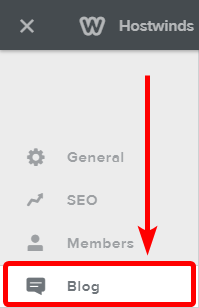
블로그 설정
일반
페이지 컨트롤 당 게시물 웹 사이트의 각 페이지에 얼마나 많은 블로그 게시물이 표시됩니까? 한 번에 나열된 페이지 당 페이지 당 1 개와 25 개의 블로그 게시물을 가질 수 있습니다. 기본값은 10 개의 게시물입니다.

게시물 공유 버튼 옵션은 소셜 미디어에서 블로그 게시물을 공유 할 수 있는지 여부를 결정합니다. 토글이 오른쪽에있는 경우 (아래와 같이) 블로그 게시물을 공유 할 수 있음을 의미합니다. 사용자 정의 할 수있는 옵션은 Facebook 및 Twitter를 대상 소셜 미디어 옵션으로 허용할지 여부입니다.

블로그 사이드 바 옵션은 탐색 할 수있는 다른 블로그를 보여주는 사이드 바를 블로그에 표시할지 여부를 결정합니다. 일부 테마는이 기능을 완전히 덮어 쓰거나 제거 할 수 있습니다.

게시물 헤더 코드 옵션을 사용하면 블로그 게시물의 헤더 코드를 결정할 수 있으므로 HTML 코드를 게시하여 블로그 게시물 위에 표시되는 영역을 사용자 정의 할 수 있습니다.더하기 (+) 기호를 클릭하여 텍스트 상자에 머리글 코드를 추가하십시오.

게시물 바닥 글 코드 옵션을 사용하면 블로그 게시물의 바닥 글 코드를 결정할 수 있으므로 HTML 코드를 게시하여 블로그 게시물 아래에 표시되는 영역을 사용자 정의 할 수 있습니다.더하기 (+) 기호를 클릭하여 텍스트 상자에 바닥 글 코드를 추가하십시오.

코멘트
댓글 시스템을 사용하면 블로그에서 사용할 댓글 시스템의 종류를 결정할 수 있습니다. 가능한 값은 기본 댓글 시스템, Disqus 댓글 시스템 및 Facebook 댓글 시스템입니다. Facebook 댓글 시스템은 게시물 검토를 허용하지 않습니다.

주석 기본값은 웹 사이트가 주석을 처리하는 방법을 결정할 수 있습니다. 이것을 공개적으로 남겨두면 의견을 보내는 사람은 자신의 메시지가 즉시 웹 사이트에 게시 될 것입니다. 승인을 요구하는 옵션은 웹 사이트에서 볼 수 있기 전에 메시지를 승인해야 함을 의미합니다.

자동 닫기 주석을 자동으로 닫는 옵션은 특정 기간 후에 주석 섹션이 자동으로 닫히지 않은지 여부를 결정합니다. 설정할 수있는 옵션은 90 일 후, 60 일 후에, 30 일 후에 30 일이 지나지 않거나 결코 그렇지 않습니다.

스팸 방지 하에는 보안 문자 시스템을 사용하여 봇이나 스패머가 귀하의 주석 섹션을 스팸 방지할지 여부를 설정할 수 있습니다.CAPTCHA 메시지를 표시하지 않고 적당한 스팸을 표시하지 않거나 모든 주석을 검사 할 수 있도록 항상 CAPTCHA를 표시하지 않을 수 있습니다.기본 옵션은 스마트 CAPTCHA 만 스마트 CAPTCHA의 테스트를 충족하는 메시지가 스마트 할 수도 있고 스팸 여부에 관계없이 메시지가 표시됩니다.

스팸 절제술을 통해 스팸 방지가 블로그 게시물을 적당히 적용하는 빈도를 결정할 수 있습니다. 스팸 절제술을 끄거나 사이트에 게시 할 때 가능한 스팸을 탐지하기 위해 스마트 검토로 설정할 수 있습니다.

Notify 섹션에서는 블로그 게시물에서 새로운 주석이 이루어질 때마다 선택한 이메일에 대한 알림을 보내드립니다. 이 기능을 켜거나 끄고 알리고 원하는 이메일 계정을 설정하도록 선택할 수 있습니다.

작성자 Hostwinds Team / 칠월 21, 2018
